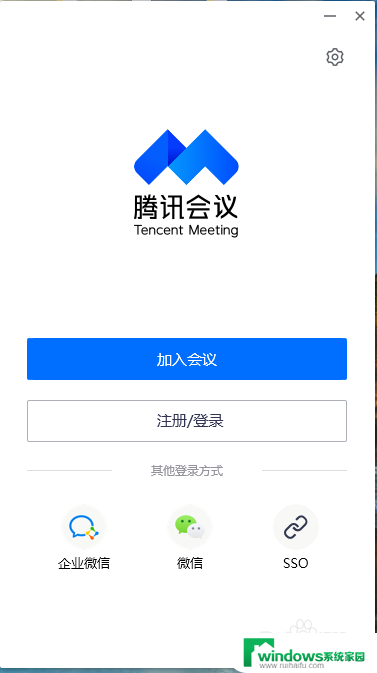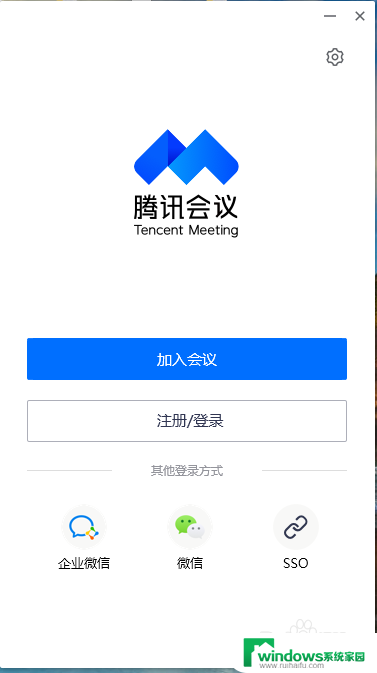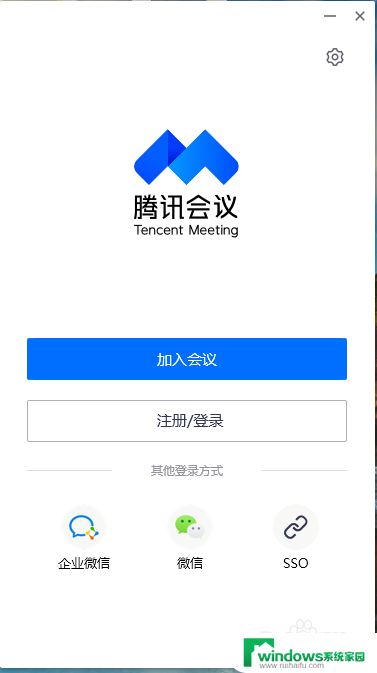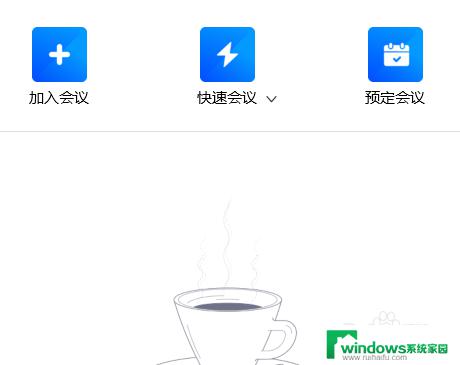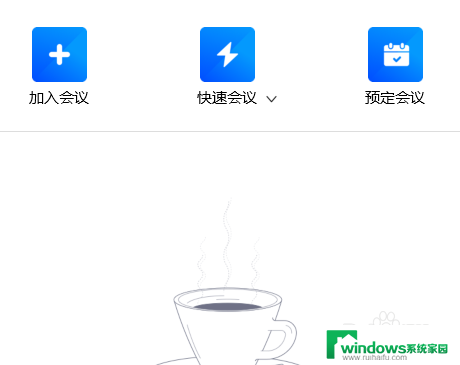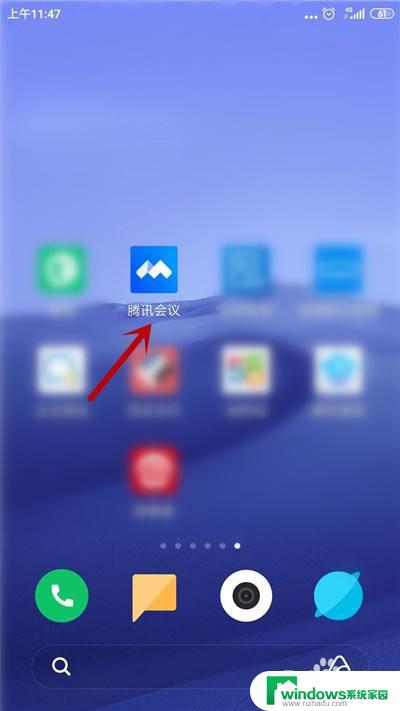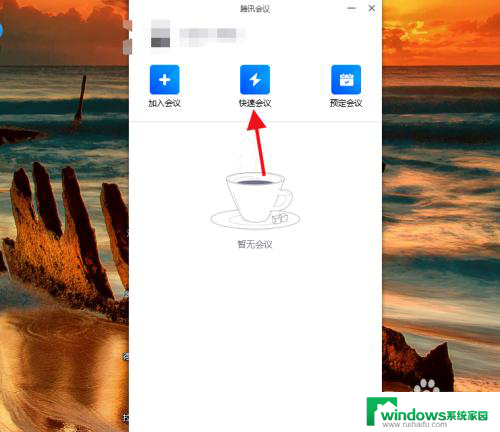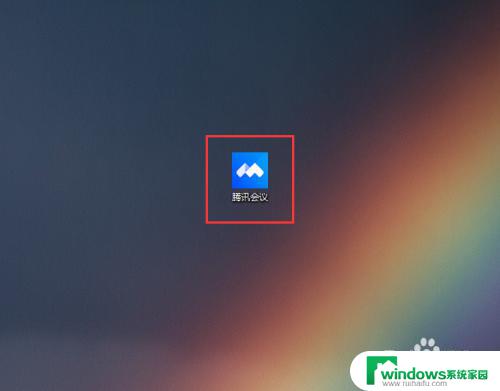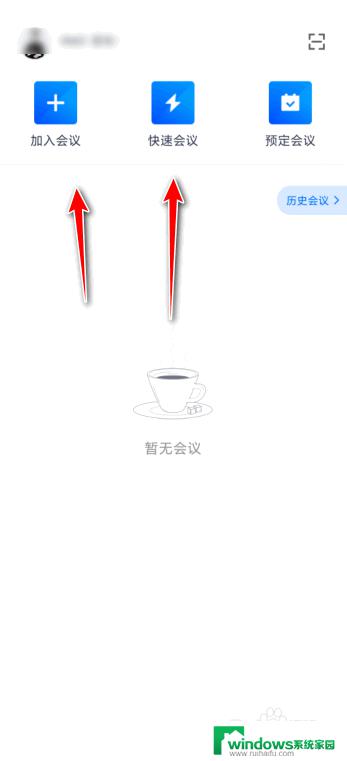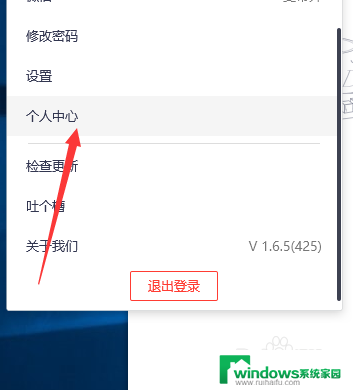电脑腾讯会议无法打开摄像头怎么回事 腾讯会议电脑版摄像头检测不到怎么办
更新时间:2024-02-07 11:53:26作者:yang
在如今数字化和远程办公的时代,腾讯会议成为了人们沟通交流的重要工具,有时候我们可能会遇到一些问题,比如电脑腾讯会议无法打开摄像头或者摄像头检测不到的情况。这些问题可能会给我们的会议和沟通带来一些困扰。当我们遇到这些问题时,应该如何解决呢?本文将为大家介绍几种解决办法,帮助您顺利开启腾讯会议的摄像头功能。无论是从硬件还是软件方面,我们都将为您提供一些实用的方法,让您能够轻松解决这些问题,享受高效的远程会议体验。
方法如下:
1.第一:进入电脑左下角点击输入【控制面板】进入。
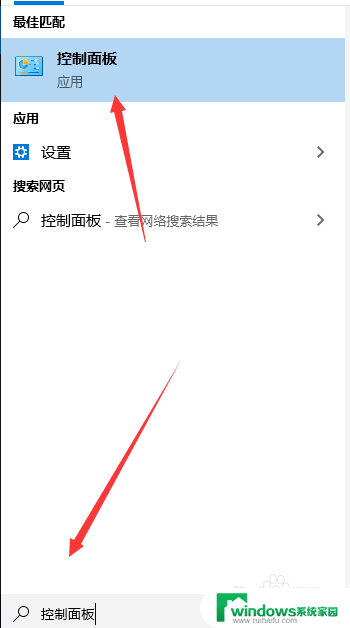
2.第二:进入控制面板点击下方的【设备管理器】选项。
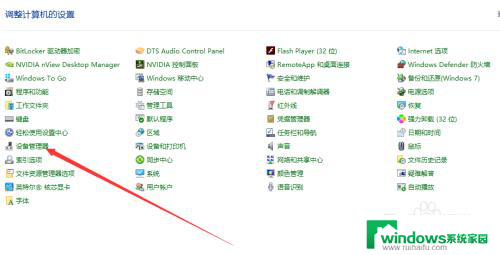
3.第三:进入设备管理器栏目点击下方的【图像设备】选项。
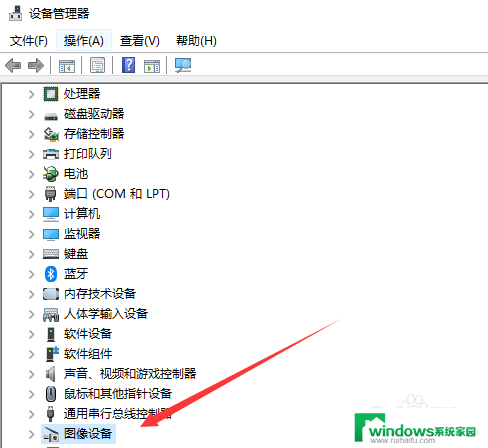
4.第四:点击摄像头【检查驱动程序并更新驱动程序】关闭设备管理器。
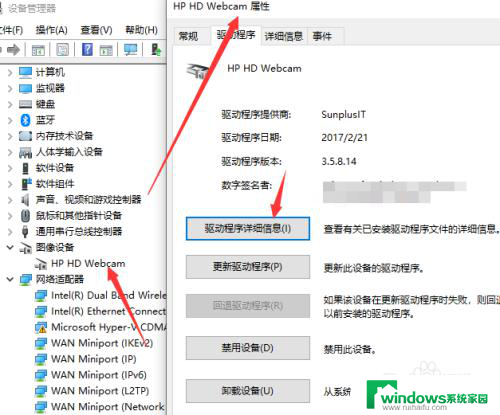
5.第五:登录腾讯会议点击【头像】选择【设置】选项按钮。
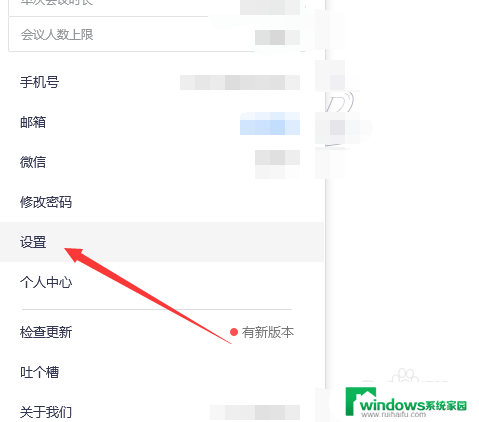
6.第六;在设置中点击【视频】选项选择【更新的设备驱动】操作完成。
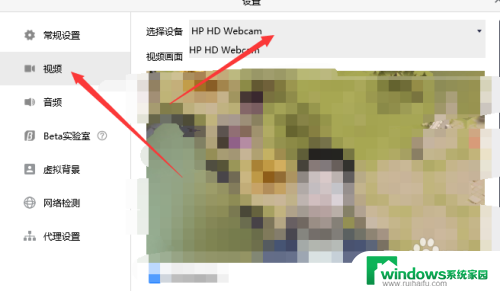
以上就是电脑腾讯会议无法打开摄像头的解决方法,希望对大家有所帮助,如果你遇到了这种问题,可以尝试按照以上方法解决。